标签打印软件如何设置文本下的横线
在标签打印软件中设计标签时,个别客户会有这样的要求,在文本后面带空白横线,另外可以打字。那么,文本后面的横线在标签打印软件中是如何做出来的呢?接下来,就给大家演示两种方法在文本下面添加横线,具体步骤如下:
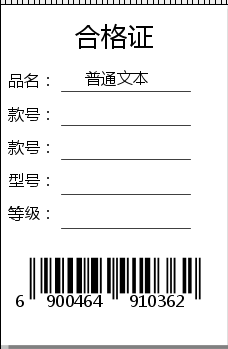
在标签打印软件中绘制普通文本之后,如果想在普通文本后面添加横线的话,可以点击软件左侧的“线段”按钮,按住Shift键在普通文本后面添加横线。
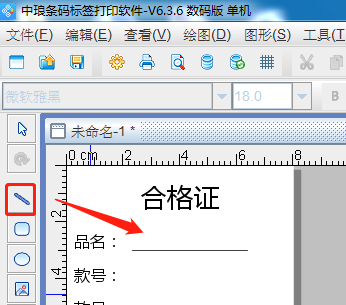
绘制一条线段之后,剩下的线段可以复制粘贴,之后,选中所有的线段按钮,可以点击软件上方工具栏中“左对齐”、“右对齐”、“顶对齐”、“底对齐”、“垂直居中对齐”、“水平居中对齐”、“水平居中于画布”、“垂直居中于画布”、“水平等间距”、“垂直等间距”等,可以根据自己的需求自定义进行设置。这里设置线段水平等间距及左对齐、效果如图所示:

还有一种方法是:绘制两个普通文本,第一个是正常的普通文本,第二个是需要带横线的普通文本。因为下划线和文本的字符长度保持一致,要想文本下划线比字符的长度要长,可以在前后加空格达到自己想要的效果。
在标签打印软件中绘制好第二个普通文本之后,选中普通文本,点击软件上方工具栏中的“下划线”按钮,来此来达到添加横线的效果。
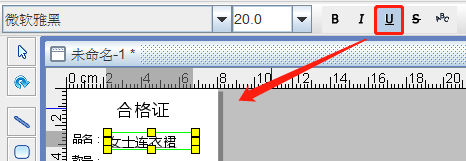
通过上图我们可以看到,如果是以下划线的方式,添加横线的话,效果不是特别美观。为了美观,添加横线,还是建议使用线段按钮,进行绘制。
以上就是有关在普通文本下面添加横线的两种操作方法,想要美观大气的话,建议使用线段按钮进行绘制直线。标签打印软件支持的图形类型众多,感兴趣的朋友,可以下载标签打印软件试用。

共有条评论 网友评论